ThinkPad笔记本硬盘坏了如何恢复数据(笔记本硬盘坏了数据恢复方法)
ThinkPad笔记本硬盘坏了如何恢复数据?
硬盘坏了,数据丢了,这真的是每个用电脑的人最不愿意碰到的事情。但是比较不好彩,朋友的ThinkPad笔记本,硬盘不知道发生了什么,坏了,数据受到了影响,所以当务之急就是安全恢复数据。其实,如果硬盘还可以启动,但文件丢失或无法访问,最简单的办法是用数据恢复软件,接下来我将为大家带来硬盘的恢复方法。

一、硬盘数据恢复所需工具:
简单好用的超级兔子数据恢复(点击红字下载)
二、笔记本硬盘坏了,恢复数据要注意什么呢?
1. 不要轻易自行修复:如果硬盘出现问题,很多人会忍不住想自己动手修理,但这其实是个大忌,这样做只会让数据永久丢失。
2. 立即停止使用硬盘:硬盘出现问题后,应该立即停止使用,避免系统自动写入数据,这样能防止原本可以恢复的数据被覆盖掉。
3. 不要强行格式化硬盘:如果硬盘无法识别,或是提示格式化硬盘,千万不要直接格式化。这样做,只会增加恢复难度。
三、数据恢复软件恢复
超级兔子硬盘恢复的详细内容:
1.打开浏览器访问官网,下载并保存“超级兔子数据恢复”到桌面。程序启动后,选择“场景模式”并点击“分区恢复”以启动恢复步骤。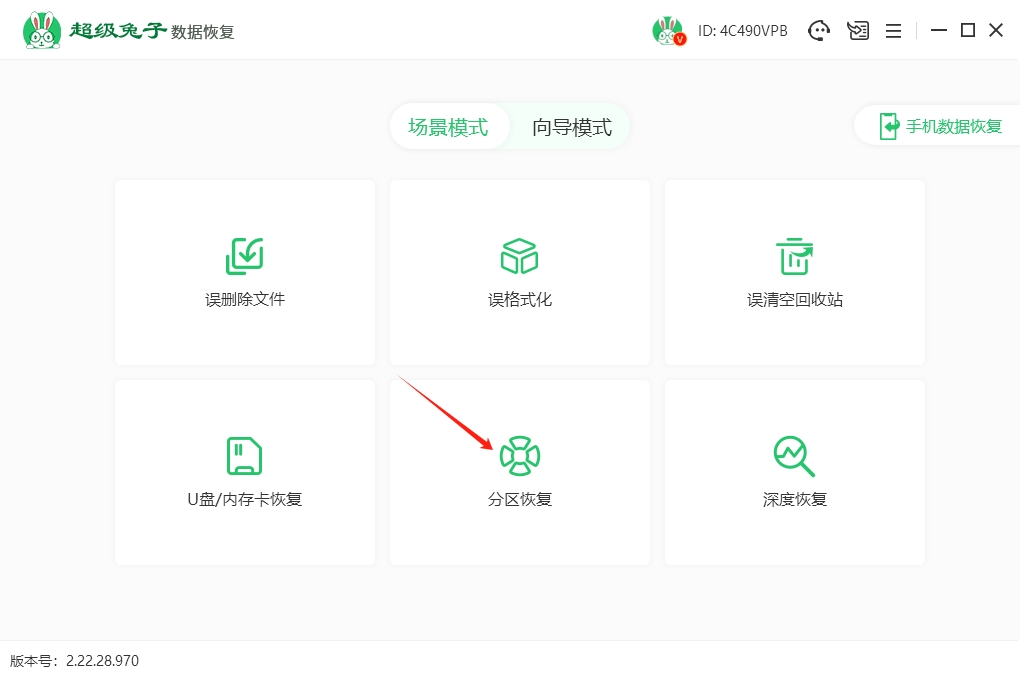
2.请核对您选择的硬盘分区,确保没有错误。确认无误后,点击“开始扫描”,系统将开始自动扫描并查找丢失的数据。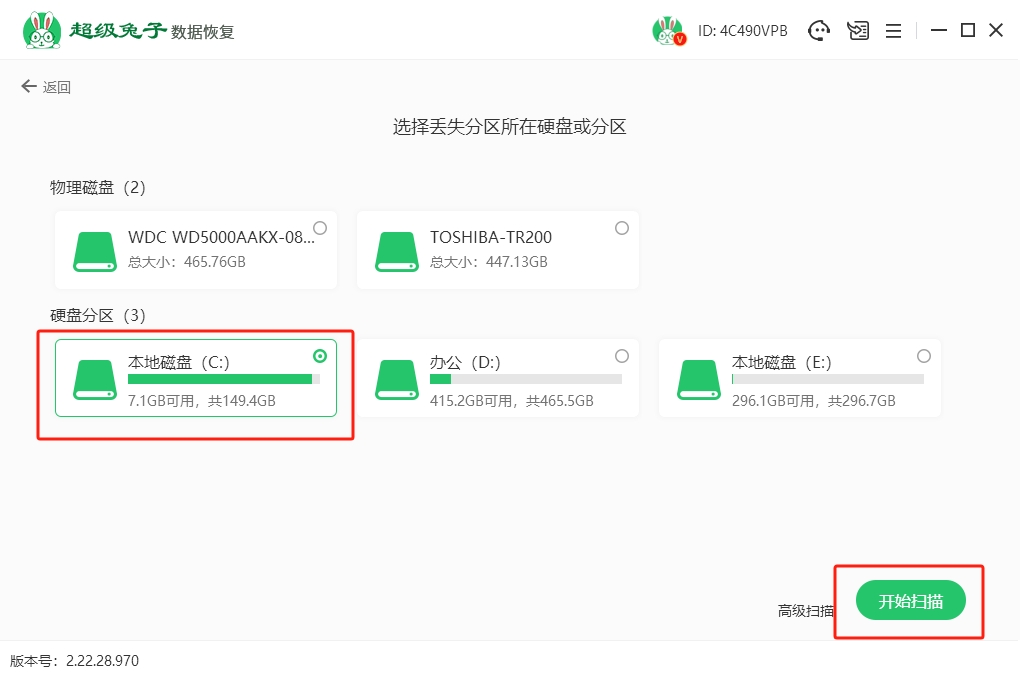
3.当前超级兔子正在对您的硬盘进行详细扫描,过程可能需要一些时间。等扫描结束后,您可以挑选需要恢复的文件,点击“立即恢复”完成恢复。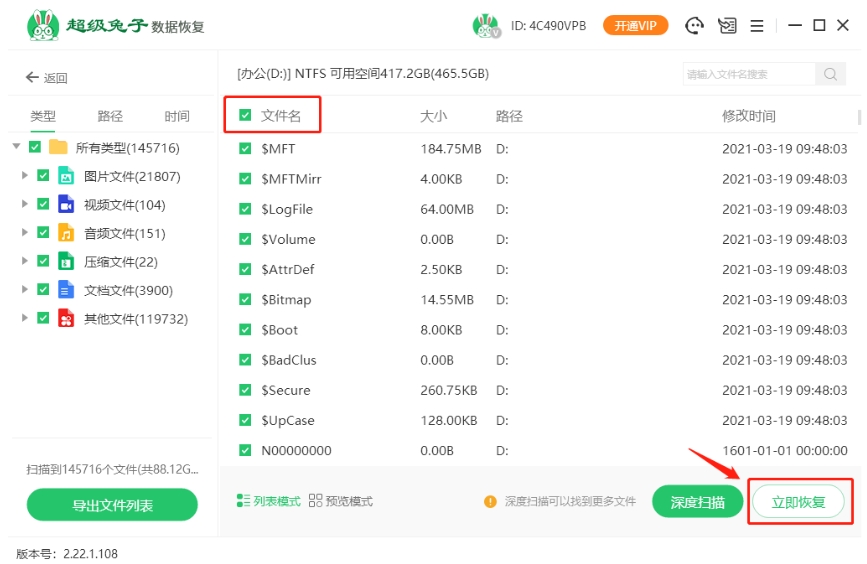
4.在保存文件位置的步骤中,点击“浏览”选择一个新的保存路径。为了确保数据安全,恢复的数据不能存放在原硬盘上,系统会自动在您指定的位置创建一个“超级兔子”文件夹。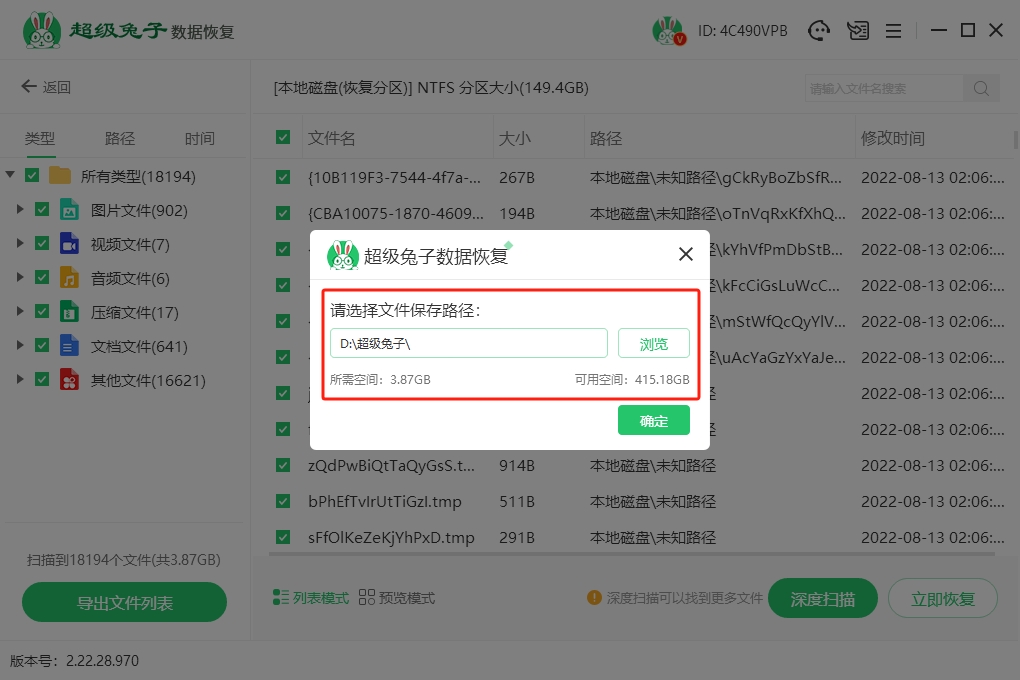
5.目前数据正在导出,无需人为干预,整个过程是自动化的。大家只需耐心等待,数据导出后会自动提示完成。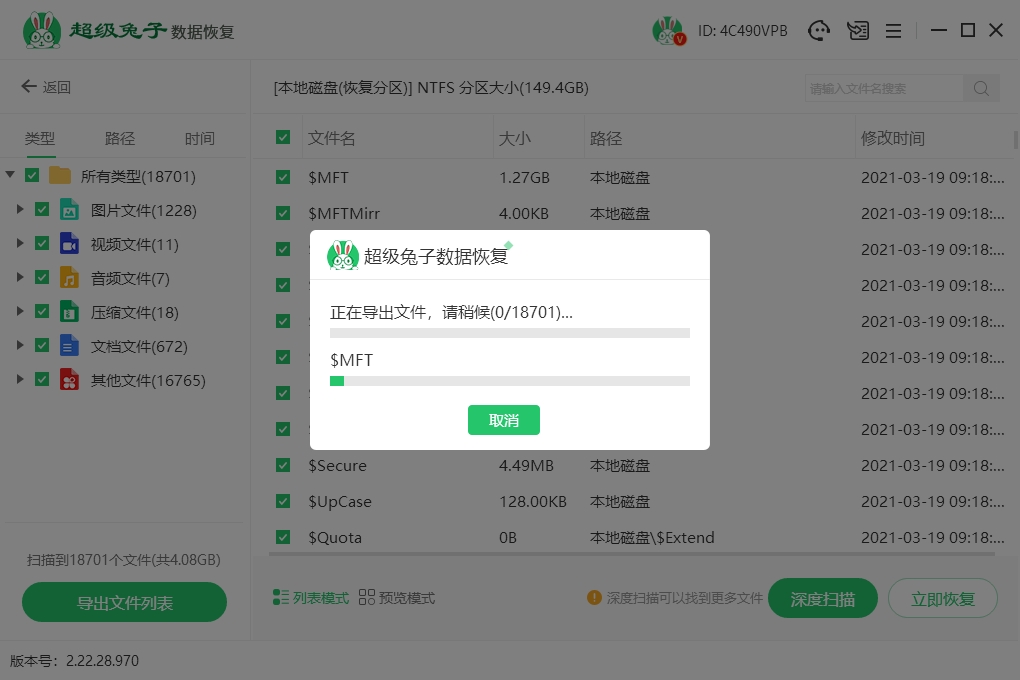
6.恢复完成后,点击“查看”按钮,您将能查看所有恢复的文件!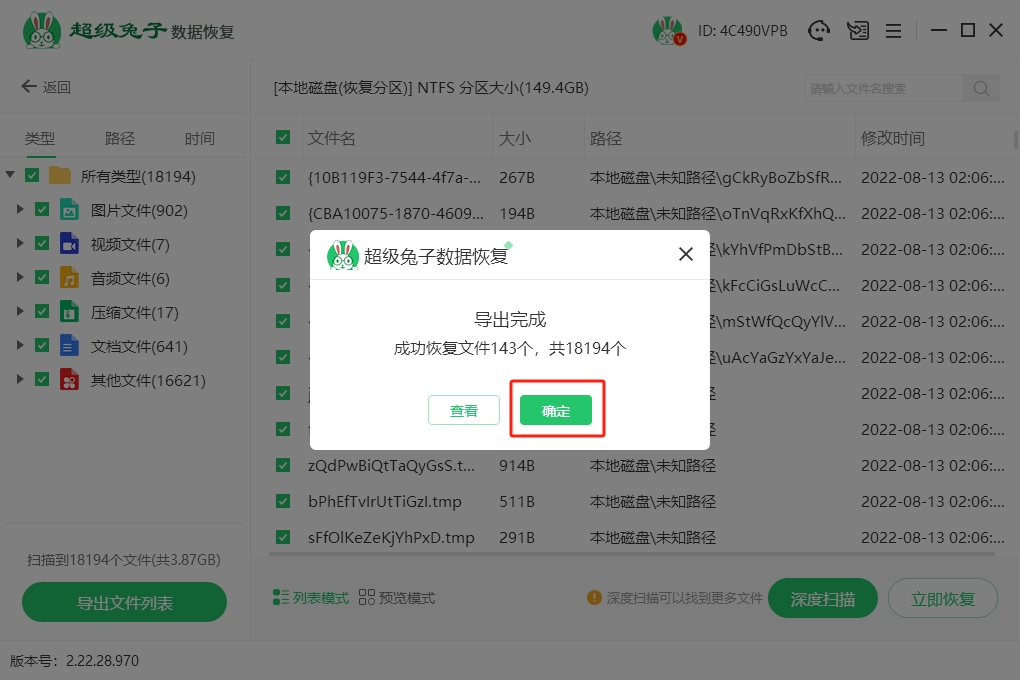
以上是详细的笔记本硬盘坏了数据恢复方法,ThinkPad硬盘坏了,数据恢复是有可能的,但也有一定的风险。如果是轻微的损坏,自己恢复数据还是有机会的。不过,最好的办法还是预防。定期备份数据,特别是那些重要的文件!
